在Excel中快速挑选数据的操作方法
时间:2021-08-18 来源:互联网
在我们日常的数据处理中,经常需要挑选出符合条件的数据。如果数据量不多,可以逐一核对,如果数据量过多,今天,和PHP爱好者小编一起来看一下在Excel中快速挑选数据的操作方法吧。
软件名称:微软Office Word、Excel、PowerPoint 2007/2010 格式兼容包 4.0(37M)软件大小:37MB更新时间:2011-12-16立即下载
Excel中进行快速挑选数据的操作步骤:
1、打开Excel和数据文件。
打开Excel,并在文件工具栏中下拉选择框,选择打开自己需要筛选数据的表格文件。
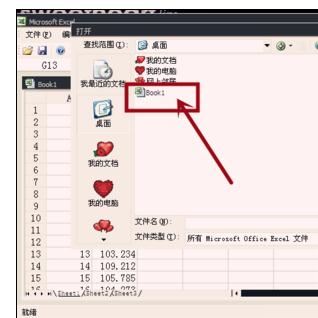
2、了解数据文件需要进行的处理。
打开数据表格文件之后,明确所要进行的处理。比如下图中需要筛选数据,并把合适数据的颜色改为红色。
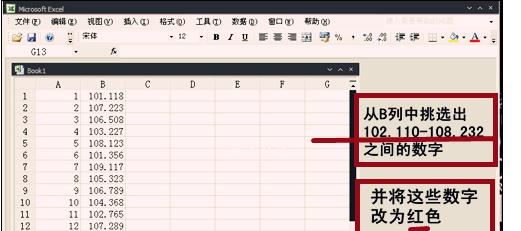
3、选择需要处理的列向单元格。
对所要进行处理的数据区域进行选择,比如下图中选定B列整个列项的单元格。
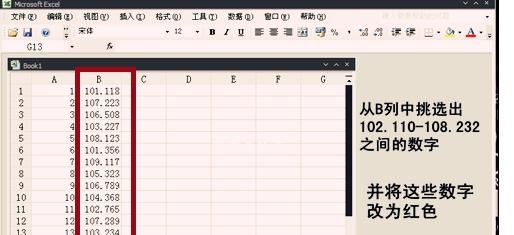
4、点击数据,选择自动筛选功能。
在选择好单元格之后,点击上方工具栏中的数据功能,并选择其中的自动筛选。
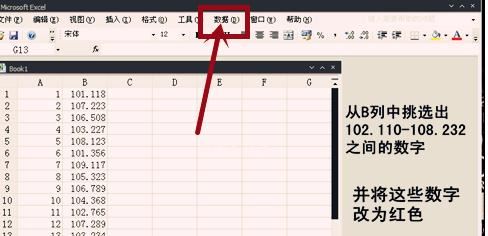
5、选择自定义筛选功能。
在数据功能中点击自动筛选之后,会在单元格中出现筛选的下拉框符号,即为下图中的黑色三角形,点击选择自定义。
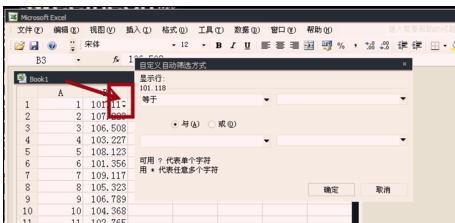
6、输入符合条件的数据范围。
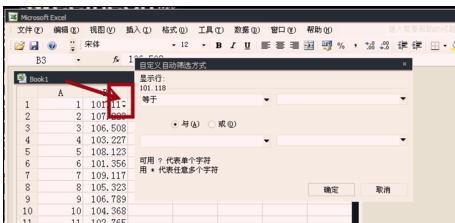
在自定义筛选条件中输入符合条件的数据范围,图中的黑色三角形下拉可以选择大于等于或小于,后面直接输入数据。最后点击确定即可,再把符合条件的数据颜色改为红色。
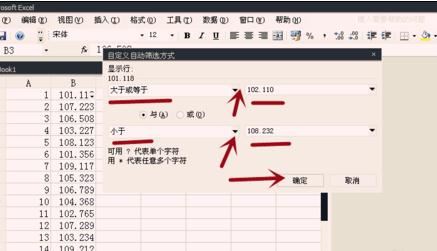
以上就是小编整理的关于在Excel中快速挑选数据的操作方法,希望可以帮到你哦,更多内容请关注PHP爱好者哦。
相关阅读更多 +
-
 腾讯视频网页版登录入口-腾讯视频网页版"一起看"功能如何开启 2025-12-28
腾讯视频网页版登录入口-腾讯视频网页版"一起看"功能如何开启 2025-12-28 -
 代练通网页版登录入口-代练通平台官网网页版入口 2025-12-28
代练通网页版登录入口-代练通平台官网网页版入口 2025-12-28 -
 想知道你退群吧是什么梗吗?揭秘网络热梗背后的搞笑故事和流行原因! 2025-12-28
想知道你退群吧是什么梗吗?揭秘网络热梗背后的搞笑故事和流行原因! 2025-12-28 -
 画世界pro官网下载安装最新版本-画世界平板下载安卓版 2025-12-28
画世界pro官网下载安装最新版本-画世界平板下载安卓版 2025-12-28 -
 kimi人工智能官网入口最新-kimi网页版在线使用直达地址 2025-12-28
kimi人工智能官网入口最新-kimi网页版在线使用直达地址 2025-12-28 -
 网页版淘宝登录入口-淘宝官网网页版登录入口 2025-12-28
网页版淘宝登录入口-淘宝官网网页版登录入口 2025-12-28
最近更新





